Wenn Zahlungen auf sich warten lassen, haben Sie die Möglichkeit, Mahnungen zu versenden. Lesen Sie hierzu gern mehr in diesem Artikel:
Lösungsweg
- Klicken Sie auf den Menüpunkt Einstellungen / Textbausteine / Mahnungstexte. Hier haben Sie die Möglichkeit, für jede Mahnstufe einen individuellen Text zu hinterlegen.
- Wählen Sie die Mahnstufe im Drop-Down Menü aus, für die Sie einen Mahnungstext hinterlegen möchten.
- Anschließend setzen Sie die Haken bei den Kostenträgertypen, für die dieser Mahnungstext gelten soll. Sie können für Selbstzahler und Kassen unterschiedliche Mahnungstexte hinterlegen.
- Hinterlegen Sie bei der Zahlungsfrist ab Mahndatum die gewünschte Anzahl von Tagen bis die nächste Mahnstufe aktiv werden soll.
Wenn Sie eine Mahngebühr berechnen möchten, können Sie den Betrag in Euro eintragen.
Die Mahngebühren der einzelnen Mahnstufen werden beim Mahnen nicht addiert. Es ist notwendig die vollständige kumulierte Mahngebühr für die gewünschte Mahnstufe zu hinterlegen.
Auch die Berechnung von Verzugszinsen ist möglich. Setzen Sie dafür einfach den Haken vor den Schriftzug und wählen Sie den passenden Zinssatz aus. Sie können zwischen „Unternehmen" und „Verbraucher" unterscheiden.
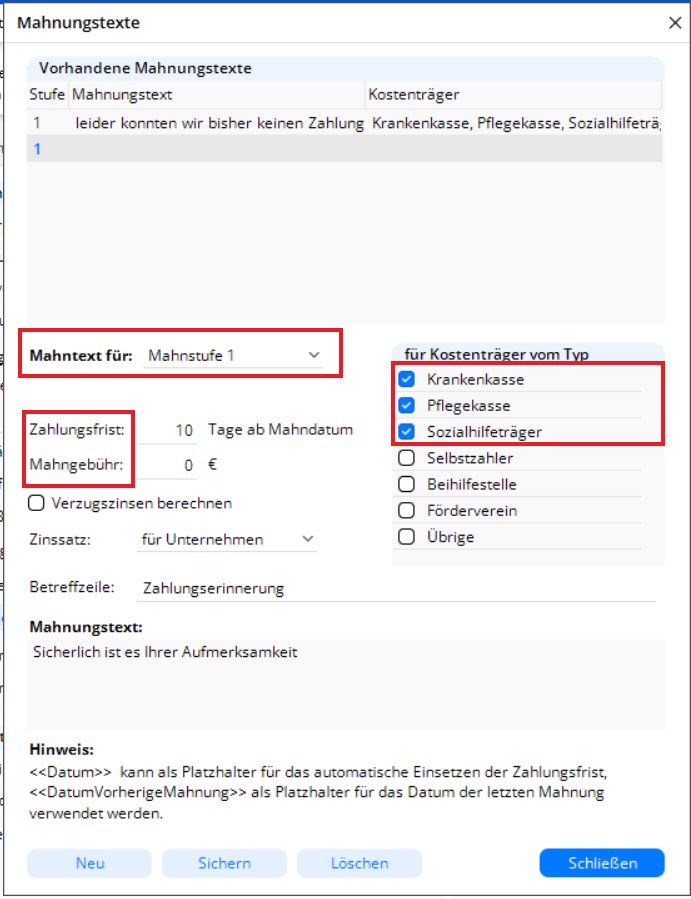
Bedingungen für das Erstellen des Textes hinterlegenDie Betreffzeile füllen Sie nach Belieben.
Den Mahnungstext können Sie ebenfalls nach Belieben formulieren.
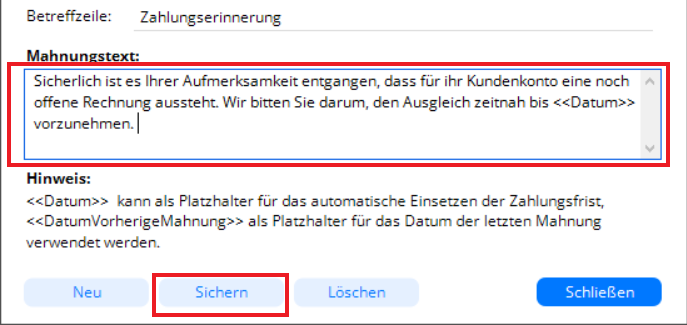
Mahnungstext hinterlegenSie sehen in diesem Fenster einen Hinweis, der Sie auf Platzhalter hinweist, die Sie für Ihren Mahnungstext nutzen können.
Klicken Sie anschließend auf "Sichern", um die Änderungen zu speichern.
- Im Menüpunkt Einstellungen / Organisation / Verwaltung in der Registerkarte „Abrechnung" haben Sie weitere Einstellungsmöglichkeit im Bereich „Mahnwesen".
- Legen Sie dort die Mahnfrist fest, die bestimmt, nach wie vielen Tagen ab Zahlungsziel das Erstellen einer Mahnung vom System ermöglicht werden soll.
- Legen Sie dort auch die Prozentsätze für die Verzugszinsen einheitlich fest.
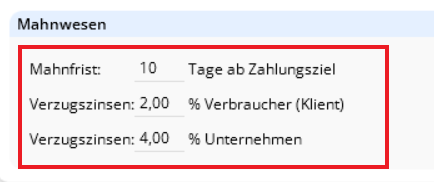
Mahnwesens in den Grundeinstellungen
- Öffnen Sie den Menüpunkt Abrechnung / Mahnungen.
- Sie erhalten nun eine Übersicht der anzumahnenden Rechnungen. Aufgeführt sind Kostenträger, Mahnstufe, Klient, Rechnungsnummer, Rechnungsdatum, Zahlungsziel und der offene Betrag.
- Sie möchten eine Einzelmahnung erstellen und wählen die Option im Bereich „Art der Mahnung angeben" aus.
- Sie können anschließend den Zeitraum der Mahnungen angeben, der angezeigt werden soll.
- Wählen Sie die betroffenen Rechnungen aus, für die sie eine Einzelmahnung erstellen möchten.
- Wenn Sie nur eine Rechnung auswählen, können Sie einen „Einzeldruck" starten, bei mehreren angehakten Rechnungen werden alle markierten Mahnungen gedruckt.
- Das System generiert eine Einzelmahnung in der passenden Stufe mit dem heutigen Datum.
- Sie können diese Mahnung anschließend drucken.
- Sie möchten eine Sammelmahnung erstellen und wählen die Option im Bereich „Art der Mahnung angeben" aus.
- Wählen Sie anschließend alle zu mahnenden Rechnungen eines Klienten auf, die zusammen ausgewiesen werden sollen.
- Klicken Sie auf „Markierte drucken".
- Das System generiert eine Sammelmahnung in der passenden Stufe mit dem heutigen Datum.
- Sie können diese Mahnungen anschließend drucken.
- Öffnen Sie den Menüpunkt Abrechnung / Rechnungen u. Korrekturen.
- Suchen Sie nach der zu mahnenden Rechnungsnummer in den nicht beglichenen Rechnungen.
- Klicken Sie diese an. Die Rechnung ist nun blau hinterlegt.
- Wählen Sie im unteren Bereich „Mahnungen" die Schaltfläche „Neue Mahnung" aus.
- Das System generiert eine Mahnung in der passenden Stufe mit dem heutigen Datum.
- Sie können diese Mahnung anschließend drucken.
Bitte beachten Sie, dass das Programm nur Mahnungen für Mahnstufen erzeugen kann, für die Mahnungstexte vorhanden sind.
